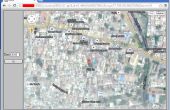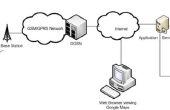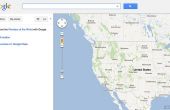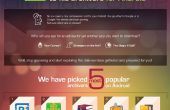Étape 5: Google Maps pour Mobile

Excellent travail pour ce qui en fait cela jusqu'à maintenant ! Dans cette section, nous allons aborder comment ajouter Google Maps à votre application mobile. S’énerver ? Let's get started !
Concept :
Mises en page de Google Map pour Android repose largement sur des fragments. Au lieu de créer vos propres, l’API Google Maps inclut la majorité du backend fait pour vous. Comme le développeur, tout ce que vous avez à faire est de gérer leur cycle de vie, mise en page et l’interaction. Je vais couvrir tous ces sujets ci-dessous.
Mise en page :
Ajout d’une carte Google à votre application est très simple. Parce que les cartes sont des fragments, vous pouvez gonfler dans pratiquement n’importe quel ViewGroup que vous voulez.
Pour commencer, ouvrez activity_main.xml et supprimer la valeur par défaut TextView qui est placé dans la mise en page. Au lieu de cela, faites glisser et déposez un FrameLayout à sa place. Donner le FrameLayout appelé un ID "mapContainer". Votre mise en page terminée doit ressembler à ceci :
IMAGE ICI
Cycle de vie :
Si vous êtes familier avec des fragments de toute expérience antérieure du développement, alors vous comprenez combien ils sont. Google Maps n’est pas différent. L’API fournit une classe de fragment appelée MapFragment qui peut être manipulée à votre goût. Aussi, parce que ce sont des fragments, cela signifie que la partie de leur cycle de vie et leur manipulation de mise en page est gérée via le FragmentManager. Pretty cool hein ?
Voici où les choses deviennent intéressantes. Ouvrez votre MainActivity.java. En haut de votre déclaration de classe, implémentez OnMapReadyCallback et ensuite importer la méthode :
Ce rappel se déclenche lorsque votre carte est prête à être utilisée. Nous y reviendrons dans un instant.
Maintenant, créez deux variables de membre privé à votre activité ; un pour la GoogleMap, un autre pour le MapFragment. Votre code devrait ressembler à ceci :
Maintenant dans votre méthode onCreate(), permet de créer le fragment. Pour ce faire, procédez comme suit :
Afin que nous soyons en mesure de modifier notre carte par la suite, nous devons une référence à celle-ci une fois qu’il a été créé. Alors, ajoutez ce code dans votre méthode de rappel onMapReady() :
C’est tout ! Nous avons mis en place tous les auditeurs de rappel que nous avons besoin et ont maintenant une référence à notre objet de GoogleMap. Allez-y et essayez d’exécuter votre application à ce stade. Vous devriez voir votre carte gonfler dans le FrameLayout à l’intérieur de votre activity_main.xml.
Interaction :
Maintenant que nous avons une référence à notre objet de GoogleMap, il y a beaucoup de choses intéressantes que nous pouvons faire. Je vais vous montrer quelques exemples.
Dessin d’un marqueur :
Dire que vous souhaitez marquer un point sur la carte. L’API permet de créer des marqueurs avec contenu optionnel à l’intérieur et placez-les à un endroit donné. Essayez ceci dans votre application pour placer un marqueur :
Dessin d’un chemin d’accès :
Vous savez comment directions dans l’application Google Maps réelle attire votre itinéraire sur la carte ? Eh bien en ce qui concerne votre plaquer sur un objet, vous pouvez faire quelque chose de très similaire à l’aide d’un objet soigné appelé une polyligne. Polylignes permettent que vous reliez les points entre plusieurs coordonnées latitude/longitude sur la carte. Voici un exemple d’une méthode que vous pouvez aussi mettre dans votre application :
Centrer la caméra sur un emplacement :
Une dernière chose que vous pouvez faire avec la carte qui sera facilement utile dans vos efforts de programmation est centrer la caméra sur une coordonnée latitude/longitude spécifiques. Cela vous permet de changer automatiquement la vue de la carte à différents endroits avec des niveaux de zoom différents. Voici une mise en œuvre pour vous aider à démarrer :
Il y a des tonnes de choses que vous pouvez faire avec l’API Android de Google Maps. Lorsque vous vous sentez à l’aise avec les bases, n’hésitez pas à explorer l’API et ajouter de nouvelles fonctionnalités à votre application.
Si vous incorporé porter Android dans votre app MapPlayground, puis sur la tête à l’étape suivante pour en savoir plus sur l’API Google Maps pour porter Android. Sinon, passez à la dernière étape !